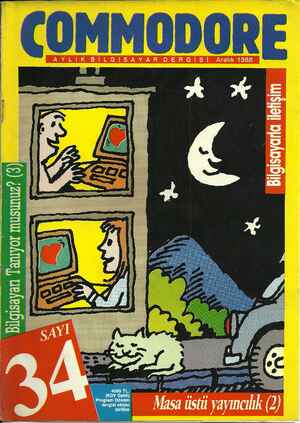1 Aralık 1988 Tarihli Commodore Gazetesi Sayfa 65

Resim 8. Dosya pencereleri dosyalarının seçilmesini çok kolaylaştırır. “Zımbırtı”” olarak karşılanabilir. Ya- ni herşeyi anlatabilen bir sözcük. Biz iyisi mi sembol sözcüğünü kullana- lım. Veri tabanı programı Superba- se, diğerlerinin yanı sıra tek tek veri cümlelerini taramayı sağlayan bir semboller satırı kullanıyor (Resim 4). Bir başka iletişim penceresi yardımıy- la bira dosya içinde yapılacak arama için seçim kriterleri kliklenebiliyor (Resim 5). Intuition, farklı sembol tiplerini ta- nır. Örneğin biraz önce anlattıkları- mız, Boole Gadegetleri'dir. Bunlar, açma-kapama düğmeleri gibi açılıp kapanırlar (Resim 4'teki eşittir işare- ti) ya da dokunma düğmesi gibi klik- lenirler ve işlevi yerine getirirler. Semboller, bir pencere çerçevesinin içinde, bir pencerenin çıkış alanının ottasında ya da bir iletişim pencere- sinin (Reguester) içinde olabilirler. Reguester kavramı, bazen iletişim penceresi, bazen de dağıtım tablosu olarak karşılanabilir. İletişim pence- resi olarak bir Reguester, örneğin sis- tem bir diskete gerek duyduğunda Tezgah'ın sol üst köşesinde açılır. Bu Reguester'le mutlaka karşılaşmışsı- nızdır: Pleaze insert Volume XYZ in any drive. Cancel (vazgeç) sembolü- nün kliklenmesiyle başlatılmış olan işlev kesilir. Retry (tekrar) sembolüy- le ise AMIGA yeniden istenen diske- te erişmeyi dener. Ekranda bir ileti- şim penceresi bulunduğu müddetçe, kural olarak bilgisayarın diğer işlev- leri engellenir. Öncelikle kullanıcının seçenekler arasında karar vermesi ge- rekir. Dağıtım tablosu olarak kullanıma örnek olarak çizim programlarının seçenek sütunları verilebilir. Resim 6'da deluxe Paint'in seçenekler sütu- nu görülüyor. Sanatçı bu sütundaki renklerden birini klikleme yoluyla se- çebilir. Renklerin üzerinde ise çizgi- ler, dörtgenler, daireler gibi farklı ça- lışma modlarını gösteren ve ekranın silinmesi gibi işlevleri yerine getiren semboller yer alır. Renk değerlerini değiştirmek için kullanılan tablolarda özel türde sem- bollerle karşılaşırız. Bunlar orantılı sembollerdir. Bunların bir türünü kaydırma çubuğu olarak daha önce de tanımıştık. Renk iletişim pencere- lerinde bu biçimi çoğunlukla parlak- lık ayarlayıcısı olarak görürüz. Oran- tılı semboller üç boyutlu olarak da ayarlanabilir (Resim 7). İLETİŞİM PENCERESİ Dosya iletişim pencereleri ise tek anlamlı olarak tanımlanmaya uygun değildir (Resim 8). Bunların görevi yükleme ya da saklama işlemi için bir dosyanın seçilmesidir. Bağlı olan bel- lek birimlerinin seçilmesi için gerekli gereç sembollerini içerirler. DF0: adı, dahili sürücüyü tanımlar. Bu sembol kliklendiğinde, bu sürücüde bulunan disketin tezgah tarafından açılmasıy- . la aynı süreç gerçekleşir. Liste pen- ceresi, disketin içeriğini verir. Bir çek- mecenin adını içeren satırlar, “dir” ile başlar. Eğer liste penceresinde böyle bir satırı kliklerseniz, bu çek- mecenin içeriği gösterilir. Bunun için de bir çekmece ve onun da içinde bir başka çekmece yer alabilir. Parent sembolünün kliklenmesiyle yeniden bir önceki çekmeceye geri dönebilir- SİniZ. Örneklerden, ıntuition gibi sistem rutinleri ve fare yardımıyla bir bilgi- sayarın ne kadar rahat kullanılabil- diği açıkça görülebiliyor. Prtogramcı- lar, işletim sisteminin bu kısmına he- nüz tam anlamıyla güvenemiyorlar. Yeni ürünlerde yazılım firmalarının bu olanaklardan giderek daha çok yararlanmaya başladıklarını görebi- liyoruz. Bu olanakların sağlayabile- ceği gelişmeler insanı şimdiden heye- canlandırıyor.